- Neki su korisnici izvijestili da se pogreška 0x800701E3 u sustavu Windows 10 događa tijekom prijenosa datoteka i prekida postupak.
- Chkdsk skeniranje i vanjskih pogona i tvrdih diskova računala mogao bi biti vrlo koristan.
- Također, određene naredbe u naredbenom retku mogu dijagnosticirati problem i popraviti datoteke.
- Također biste trebali razmisliti o ponovnom formatiranju vanjskih pogona na koje želite prenijeti datoteke.

- Preuzmite alat za popravak računala Restoro koji dolazi s patentiranim tehnologijama (patent dostupan ovdje).
- Klik Započni skeniranje kako biste pronašli probleme sa sustavom Windows koji bi mogli uzrokovati probleme s računalom.
- Klik Popravi sve za rješavanje problema koji utječu na sigurnost i performanse vašeg računala
- Restoro je preuzeo 0 čitatelji ovog mjeseca.
Neki su korisnici objavili poruku o pogrešci 0x800701E3 MicrosoftForum za podršku. Jedan je korisnik to rekao pošta:
Pokušavam prenijeti datoteke na svoj vanjski tvrdi disk i dobivam kôd pogreške 0x800701E3.
Poruka o pogrešci navodi: 0x800701E3error DEVICE_HARDWARE_ERROR, zahtjev nije uspio zbog fatalne pogreške hardvera uređaja.
Stoga korisnici ne mogu prenijeti datoteke na vanjske pogone kada se pojavi taj problem. Tako ćete moći ispraviti pogrešku 0x800701E3, pa nastavite čitati.
Kako mogu popraviti pogrešku 0x800701E3 u sustavu Windows 10?
1. Pokrenite skeniranje chkdsk
- Pritisnite gumb File Explorer na Windows 10S programska traka.
- Odaberi Ovo računalo u programu Explorer, a zatim desnom tipkom miša kliknite pogon za skeniranjeProvjerite disk.
- Imajte na umu da vanjski pogoni moraju biti povezani s računalom da bi se odabrali.
- Odaberi Alati tab.
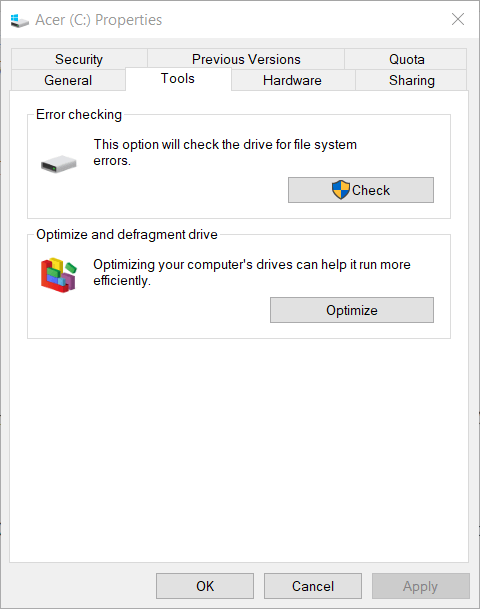
- Pritisnite Ček tipku i odaberite Skeniraj pogon opcija.
- Prvo skenirajte vanjski pogon pomoću Provjerite disk. Ako to ne riješi problem, skenirajte tvrdi disk pomoću Provjerite disk također.
Neki su korisnici potvrdili da chkdsk skeniranje i vanjskih pogona i tvrdih diskova računala može riješiti problem, pa preporučujemo da isprobate.
2. Koristite namjenski softver za popravak sustava
Preporučujemo upotrebu namjenskog softvera koji će automatski skenirati vaš uređaj, pronaći oštećene ili oštećene datoteke i popraviti ih u samo nekoliko sekundi sa spektakularnim rezultatima.
Vraćanje sustava u prethodno stanje može riješiti brojne probleme sa sustavom. Jednostavniji način sigurnog vraćanja sustava je korištenje specijaliziranog alata koji može obaviti sav posao umjesto vas.
Restoro će automatski skenirati vaše računalo u potrazi za problematičnim datotekama i zamijenit će sve kritične datoteke sustava Windows koje ne rade ispravno s prethodnim verzijama koje savršeno rade.
Evo kako možete izvršiti ovu radnju:
- Preuzmite i instalirajte Restoro.
- Pokrenite aplikaciju.
- Pričekajte da pronađe probleme sa stabilnošću sustava.
- Pritisnite Započnite popravak.
- Ponovo pokrenite računalo da bi sve promjene stupile na snagu.
Ugrađeni alat za obnavljanje sustava vratit će vaš Windows na prethodnu verziju, stoga možete izgubiti neke dragocjene podatke koji su spremljeni nakon izrade točke obnavljanja. Uvijek možete vratiti sustav u stanje prije popravka.
⇒ Nabavite Restoro
Odricanje:Ovaj program treba nadograditi s besplatne verzije kako bi mogao izvoditi određene radnje.
3. Pokrenite skeniranje provjere sistemskih datoteka
- pritisni Windows tipka + S, tip cmd u okvir za tekst i pritisnite Unesi.
- Desni klik Naredbeni redak i odaberite Pokreni kao administrator opcija.
- Prvo unesite sljedeću naredbu i pritisnite Povratak ključ:
DISM.exe / Online / Cleanup-image / Restorehealth - Dalje, pokrenite Provjera sistemskih datoteka skeniranje unosom ove naredbe:
sfc / scannow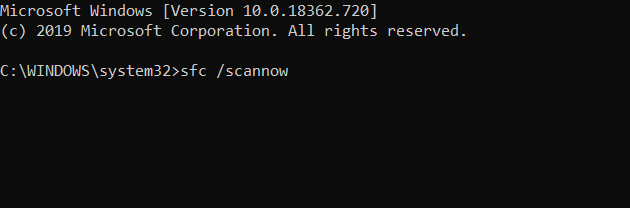
- Pričekajte da SFC skeniranje završi skeniranje. Ako skeniranje popravi datoteke, kliknite Ponovo pokrenite na izborniku Start.
Neki bi korisnici mogli pokrenuti HDDProvjera sistemskih datoteka skenirajte kako biste ispravili pogrešku 0x800701E3. Dakle, svakako slijedite gornje korake.
4. Preformatirajte vanjski pogon
- Priključite pogon u prijenosno računalo ili radnu površinu i otvorite File Explorer.
- Klik Ovo računalo s lijeve strane Explorera.
- Desnom tipkom miša kliknite vanjski pogon i odaberite Format na kontekstnom izborniku.
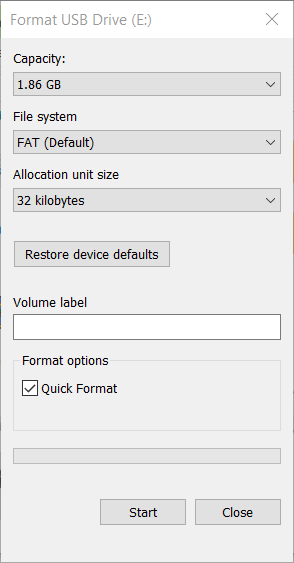
- Odaberite Brzo formatiranje potvrdni okvir.
- pritisni Početak gumb u prozoru za ponovno formatiranje pogona.
Korisnici su također potvrdili da su problem riješili reformatiranjem vanjskih pogona na koje su pokušavali prenijeti datoteke.
To su neke od vjerojatnijih rješenja za pogrešku 0x800701E3, ali nisu uvijek u potpunosti zajamčene za sve korisnike.
Korisnici koji su ispravili istu pogrešku s ostalim gore spomenutim rezolucijama, dobrodošli su podijeliti svoja popravaka pristupom odjeljku za komentare u nastavku.
 I dalje imate problema?Popravite ih pomoću ovog alata:
I dalje imate problema?Popravite ih pomoću ovog alata:
- Preuzmite ovaj alat za popravak računala ocijenjeno odličnim na TrustPilot.com (preuzimanje započinje na ovoj stranici).
- Klik Započni skeniranje kako biste pronašli probleme sa sustavom Windows koji bi mogli uzrokovati probleme s računalom.
- Klik Popravi sve za rješavanje problema s patentiranim tehnologijama (Ekskluzivni popust za naše čitatelje).
Restoro je preuzeo 0 čitatelji ovog mjeseca.
Često postavljana pitanja
Prema korisnicima, ova se poruka o pogrešci pojavljuje kad pokušaju prenijeti podatke između pogona. Pogledajte naš detaljan vodič za ispravljanje pogreške 0x800701E3 u sustavu Windows 10.
Jedan od brzih načina za ispravljanje pogreške u sustavu Windows 10 0x800701E3 je putem a Skeniranje provjere sistemskih datoteka.
Ako ste izveli a resetiranje sustava i još uvijek nailazite na pogrešku Windows 10 0x800701E3, tada biste možda trebali razmisliti o resetiranju tog vanjskog tvrdog diska.


